Forza Horizon 5 FH301 エラー コードを修正
公開: 2022-12-08
ゲームを楽しんでいるときに、多くの人が Windows 10 で FH301 Forza Horizon 5 エラー コードに直面する可能性があります。 FH301 FH5 エラー コードは、不適切なゲーム設定、保護スイート、破損したゲーム ファイルなどが原因で発生します。ただし、コンピューターで FH301 エラー Forza Horizon 5 をトリガーする追加の理由がいくつかあります。 このガイドは、効果的なトラブルシューティング方法の完全なリストを使用して、Forza Horizon 5 FH301 エラーを修正するのに役立ちます。

コンテンツ
- Forza Horizon 5 FH301 エラー コードを修正する方法
- PC で FH301 Forza Horizon 5 が発生する原因は?
- 方法 1: 基本的なトラブルシューティング手順
- 方法 2: Forza Horizon 5 を管理者として実行する
- 方法 3: ゲーム ファイルの整合性を確認する (Steam 上)
- 方法 4: Windows Defender ファイアウォール設定を変更する
- 方法 5: ウイルス対策を一時的に無効にする (該当する場合)
- 方法 6: 新しいユーザー プロファイルを作成する
- 方法 7: .NET Framework を更新する
- 方法 8: DirectX を更新する
- 方法 9: Microsoft Visual C++ 再頒布可能パッケージを修復する
- 方法 10: Microsoft Visual C++ 再頒布可能パッケージを再インストールする
- 方法 11: Forza Horizon 5 を再インストールする
Forza Horizon 5 FH301 エラー コードを修正する方法
Forza Horizon 5 FH301エラーを詳細に解決するための可能な方法を示しました.
PC で FH301 Forza Horizon 5 が発生する原因は?
Windows 10 で FH301 エラー Forza Horizon 5 をトリガーする特定の理由はありません。それでも、いくつかのオンライン レポートとディスカッション プラットフォームを分析し、Windows 10 PC で問題を引き起こす可能性のある要因をリストしました。
- ゲームのシステム要件が満たされていません。
- いくつかのバックグラウンド プログラムがゲームをブロックしています。
- ゲームが機能的に動作するために管理者権限を使用していません。
- Windows ストアのキャッシュが破損しているため、ゲームを開くことができません。
- 不適切な日付と時刻の設定。
- ゲームは優先されず、お使いの PC は電源設定で高いパフォーマンスを発揮します。
- お使いの PC のグラフィックス ドライバーは互換性がありません。
- PC のウイルス対策プログラムまたはファイアウォール プログラムが、ゲームの正常な起動を妨げています。
- Microsoft Visual C++ パッケージは最新バージョンではありません。
Windows 10 PCでForza Horizon 5 FH301エラーを修正するのに役立ついくつかの効果的なトラブルシューティング方法を次に示します.
方法 1: 基本的なトラブルシューティング手順
以下は、エラー コードを修正するための基本的な方法の一部です。
1A。 PCを再起動する
Forza Horizon 5 に関連するすべての一時的な問題を解決する一般的な方法は、コンピューターを再起動することです。 手順に従って PC を再起動できます。
1. Windows キーと X キーを同時に押して、Windows Power User メニューに移動します。
2. [シャットダウンまたはサインアウト] を選択します。

3. 最後に、[再起動] をクリックします。
サービスを再起動したら、エラーなしでゲームにアクセスできるかどうかを確認します。
1B. システム要件を確認する
ゲームがシステム要件を満たしていない場合、FH301 Forza Horizon 5 が PC で発生するという報告が何人かのユーザーから寄せられています。 デバイスにアプリやゲームをダウンロードする前に、PC がアプリの最小要件を満たしていることを確認してください。 アプリの最小要件を知るには、公式 Web サイトを確認する必要があります。 要件の 3 つの側面を確認する必要があります: グラフィックス カード、DirectX、およびシステム要件。
Forza Horizon 5 が期待する PC の要件は次のとおりです。
| 最小要件 | 推奨要件 | |
| CPU | Intel i3-4170 @ 3.7Ghz または Intel i5 750 @ 2.67Ghz | インテル i7-3820 @ 3.6Ghz |
| 羊 | 8GB | 12GB |
| OS | Windows 10 バージョン 15063.0 以降 | Windows 10 バージョン 15063.0 以降 |
| ビデオカード | NVidia 650TI または NVidia GT 740 または AMD R7 250x | NVidia GTX 970 または NVidia GTX 1060 3GB または AMD R9 290x または AMD RX 470 |
| ピクセルシェーダー | 5.0 | 5.1 |
| 頂点シェーダー | 5.0 | 5.1 |
| 専用ビデオ RAM | 2GB | 4ギガバイト |
また読む: Forza Horizon FH5 エラー 0x803FB107 を修正する
1C。 適切なネットワーク接続を確認する
インターネット接続が不安定な場合、FH301 エラー Forza Horizon 5 が発生します。また、ルーターとコンピューターの間に障害物があると、ワイヤレス信号が干渉し、断続的な接続の問題が発生する可能性があります。
適切な接続に必要なネットワーク速度の最適なレベルを知るには、fast.com ページにアクセスしてください。
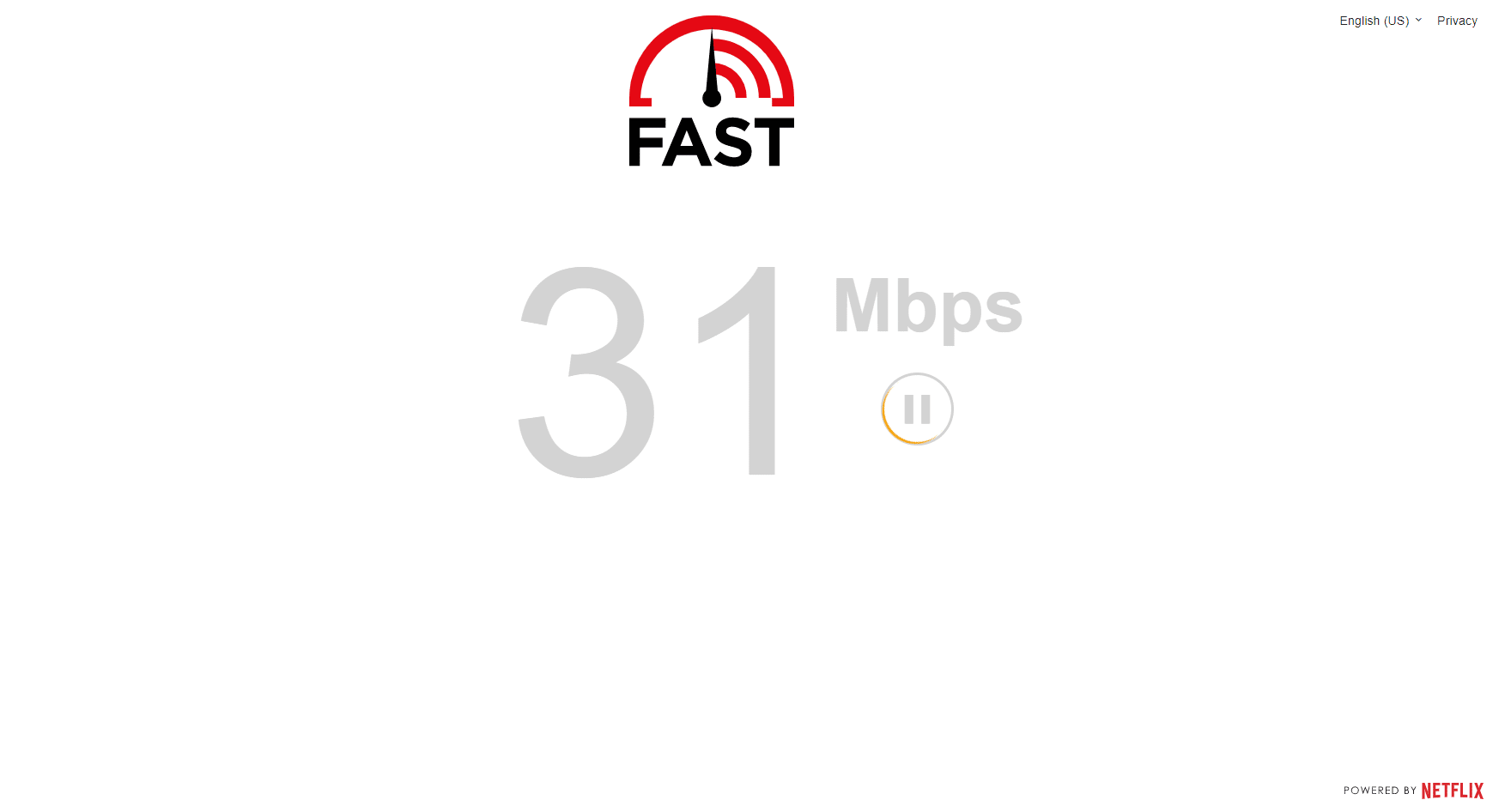
デバイスが以下の基準を満たしていることを確認してください。
- ネットワークの信号強度を確認し、強度が非常に低い場合は、その間にあるすべての障害物を取り除きます。
- 同じネットワークに接続されているデバイスが多すぎないようにしてください。
- インターネット サービス プロバイダー (ISP) によって検証されたモデム/ルーターを常に購入してください。競合はありません。
- 古いケーブル、破損したケーブル、損傷したケーブルは使用しないでください。 必要に応じてケーブルを交換します。
- モデムからルーターへの配線、およびモデムから壁への配線が安定していて、干渉を受けていないことを確認してください。
インターネット接続の問題がある場合は、Windows 10 でネットワーク接続の問題をトラブルシューティングする方法のガイドを参照して、同じ問題をトラブルシューティングしてください。
![診断するネットワーク アダプタを選択し、[次へ] をクリックします。 Forza Horizon 5 FH301 エラー コードを修正](/uploads/article/6718/NL8xLp7JrnUJJhvT.png)
1D。 バックグラウンド プロセスを閉じる
FH301 エラー Forza Horizon 5 は、PC で実行されているすべてのバックグラウンド タスクを閉じることで解決できることを複数のユーザーが確認しています。 タスクを実装するには、Windows 10 でタスクを終了する方法のガイドに従って、指示に従って進めてください。
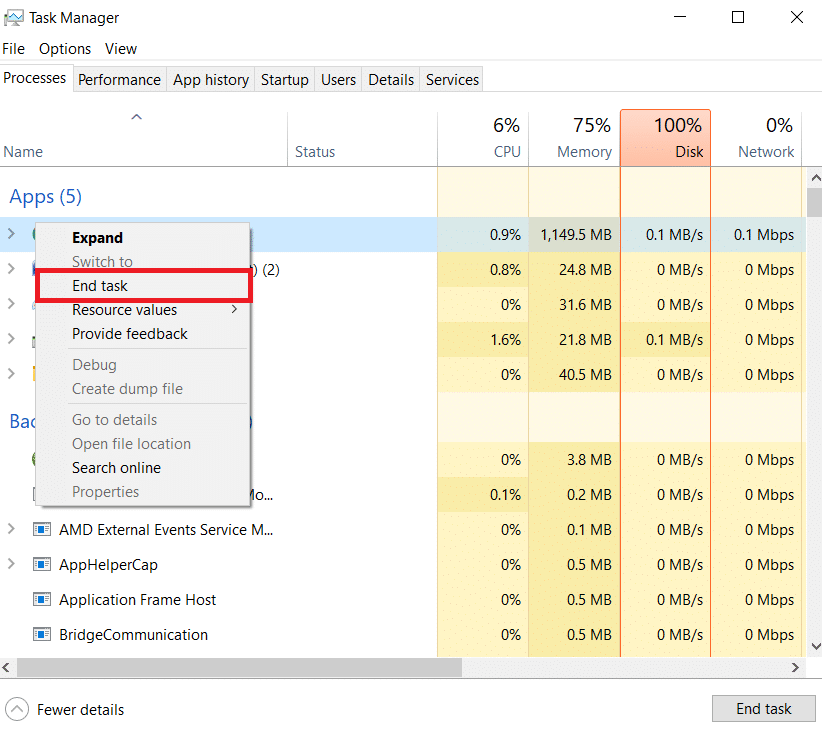
すべてのバックグラウンド プロセスを閉じたら、説明したエラー コードを修正できたかどうかを確認します。
1E. 適切な日付と時刻を設定する
コンピューターの日付と時刻の設定が正しくないと、Windows PC で説明されている FH5 エラー コードが発生する可能性があります。 Windows 10 コンピューターの日付、地域、時刻の設定を同期するには、以下の手順に従ってください。
1. Windows + I キーを同時に押して、 Windows 設定を開きます。
2. ここで、示されているように [時刻と言語] オプションを選択します。
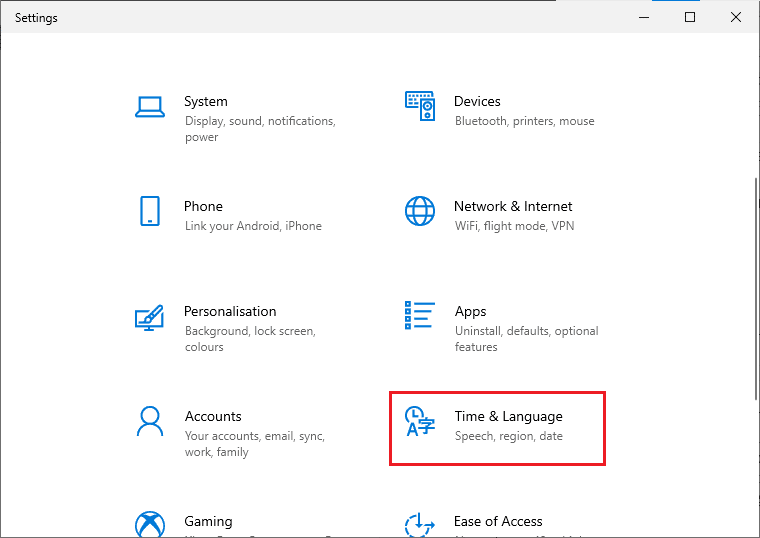
3. 次に、[日付と時刻] タブで、[時刻を自動的に設定する] オプションと [タイム ゾーンを自動的に設定する] オプションの 2 つの値がオンになっていることを確認します。
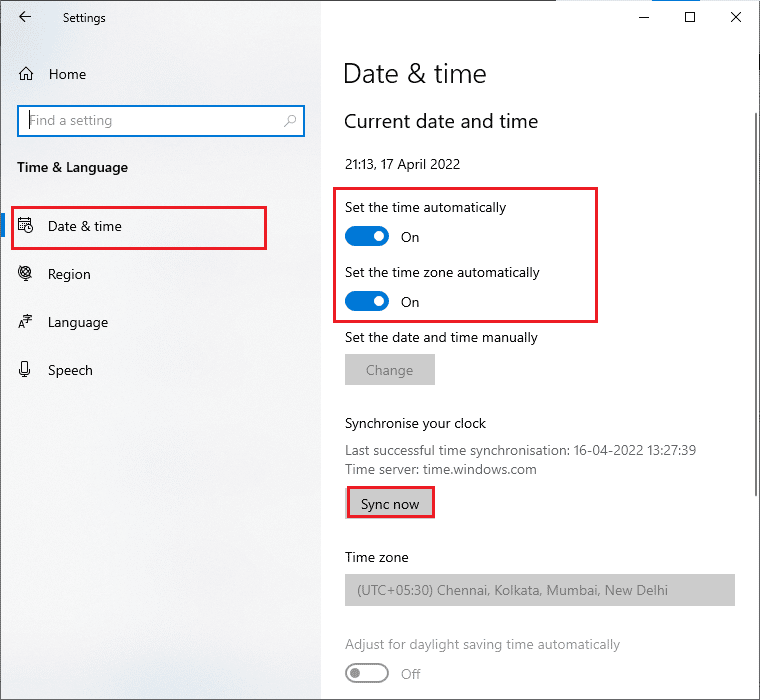
4. 次に、上で強調表示されている [今すぐ同期] をクリックします。 Forza Horizon 5 のエラー コードが解決されたかどうかを確認します。
また読む: Xbox OneまたはPCでForza Horizon 4がセッションに参加できない問題を修正
1F。 システムファイルの修復
Windows 10 PC に欠落または破損したファイルがある場合、FH301 エラー Forza Horizon 5 が発生します。それでも、システム ファイル チェッカーと展開イメージのサービスと管理という組み込みのユーティリティを使用して、これらの破損したファイルを修復しています。
Windows 10 でシステム ファイルを修復する方法に関するガイドを読み、指示に従って手順に従って、破損したすべてのファイルを修復します。
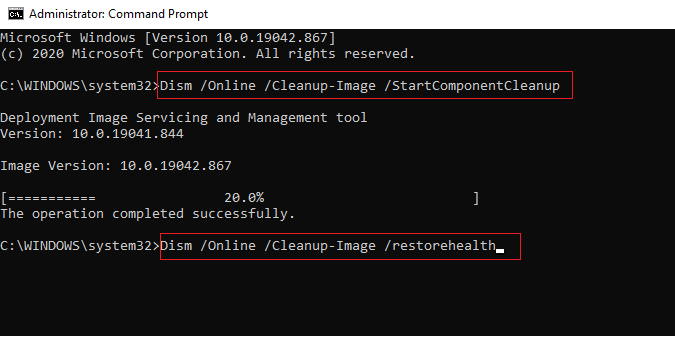
1G。 フル ディスク クリーンアップを実行する
一部のユーザーは、PC のディスク領域をいくらかクリアすると、議論された問題を解決するのに役立ったと提案しています。 これにより、コンピュータは必要に応じて新しいファイルをインストールできるようになり、問題の解決に役立ちます。
説明されているエラー コードの原因となっているコンピューターに最小限の空き容量がある場合は、ガイドに従って、Windows でハードディスクの空き容量を増やす 10 の方法に従って、コンピューター内の不要なファイルをすべて消去してください。
![[その他のオプション] タブに切り替えて、[クリーンアップ…] ボタンをクリックします。 Forza Horizon 5 FH301 エラー コードを修正](/uploads/article/6718/AxT9iHGPGhpaPZpq.png)
1H. Windows の更新
オペレーティング システムを更新することで、コンピューターやゲームのバグを根絶することもできます。 Windows オペレーティング システムを更新したかどうか、および実行中の保留中の更新があるかどうかを常に確認してください。 Windows 10 の最新の更新プログラムをダウンロードしてインストールする方法のガイドを使用してください。
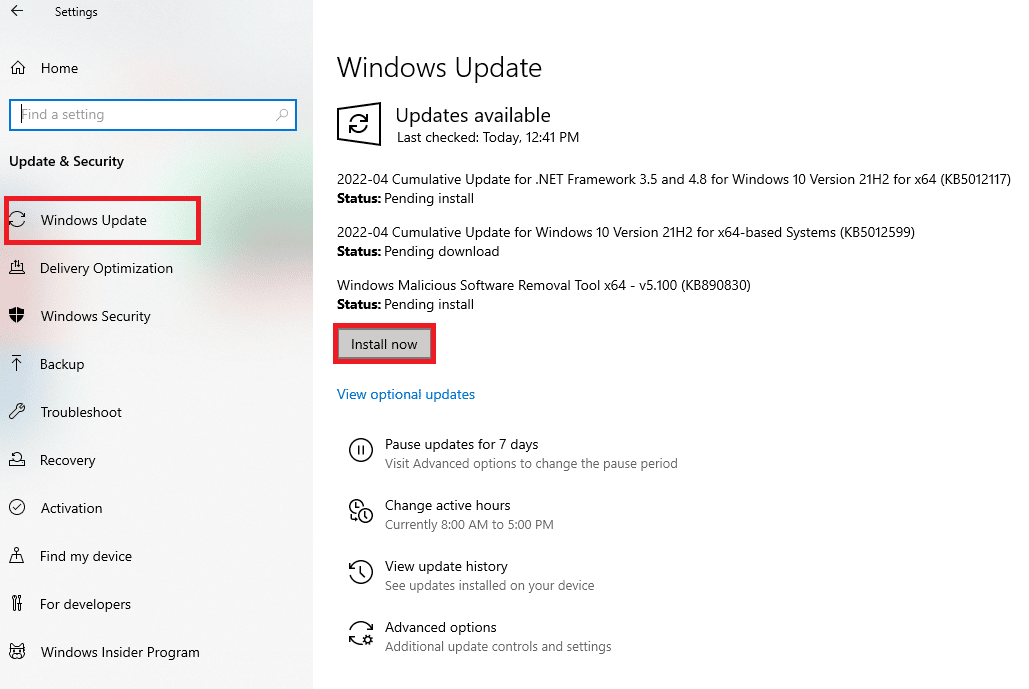
Windows オペレーティング システムを更新した後、エラーなしでゲーム サーバーに接続できるかどうかを確認します。
1I. グラフィックス ドライバーの更新
Forza Horizon 5 はグラフィックを多用するゲームであるため、グラフィック ドライバーはゲーム体験にとって本質的に重要です。 ドライバーが古いか、または欠陥がある場合は、必ず更新してください。 公式 Web サイトからドライバーの最新リリースを検索するか、手動で更新することができます。 Windows 10 でグラフィックス ドライバーを更新する 4 つの方法のガイドに従って、ドライバーを更新し、説明した問題が修正されたかどうかを確認します。
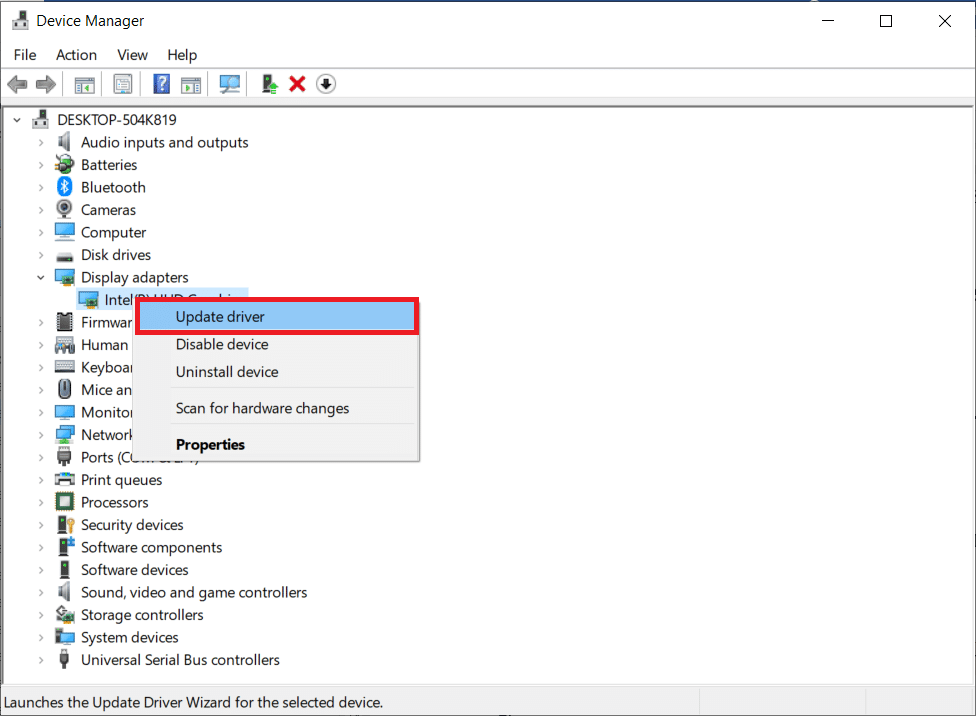
1J. GPU ドライバーの更新をロールバックする
GPU ドライバーの現在のバージョンが原因で FH301 Forza Horizon 5 が発生する場合があり、この場合、インストールされているドライバーの以前のバージョンを復元する必要があります。 このプロセスはドライバーのロールバックと呼ばれ、Windows 10 でドライバーをロールバックする方法のガイドに従って、コンピューターのドライバーを以前の状態に簡単にロールバックできます。
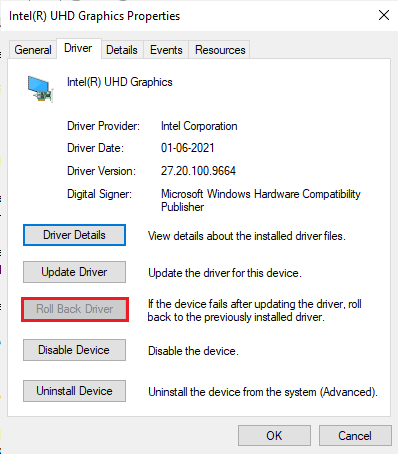
1K。 グラフィックス ドライバーを再インストールする
グラフィック ドライバーを更新した後も Forza Horizon 5 FH301 エラーが発生する場合は、デバイス ドライバーを再インストールして非互換性の問題を修正します。 コンピューターにドライバーを再インストールするには、いくつかの方法があります。 それでも、Windows 10でドライバーをアンインストールおよび再インストールする方法のガイドに従って、グラフィックドライバーを簡単に再インストールできます。
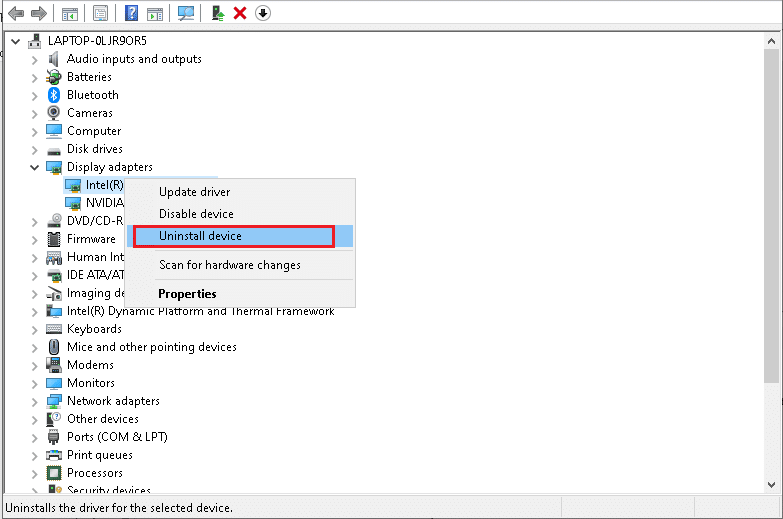
GPU ドライバーを再インストールした後、エラーなしで Forza Horizon 5 ゲームにアクセスできるかどうかを確認します。
また読む: Windowsがデバイス用のドライバーを見つけたがエラーが発生したのを修正する
1L。 DNSキャッシュとデータをクリア
PC の DNS キャッシュとデータをクリアすることで、FH301 エラー Forza Horizon 5 の修正に役立つと提案したユーザーはほとんどいません。指示に従ってください。
1. Windows キーを押して、 cmd と入力します。 次に、[開く] をクリックします。
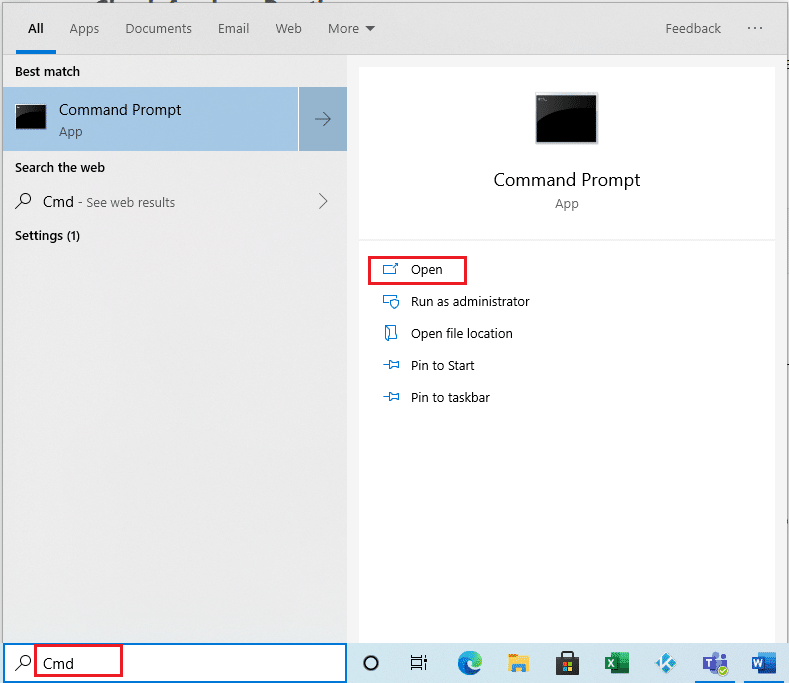
2. 次に、次のコマンドを1 つずつ入力します。 各コマンドの後にEnter キーを押します。
ipconfig/flushdns ipconfig/registerdns ipconfig/リリース ipconfig/更新 netsh winsock リセット
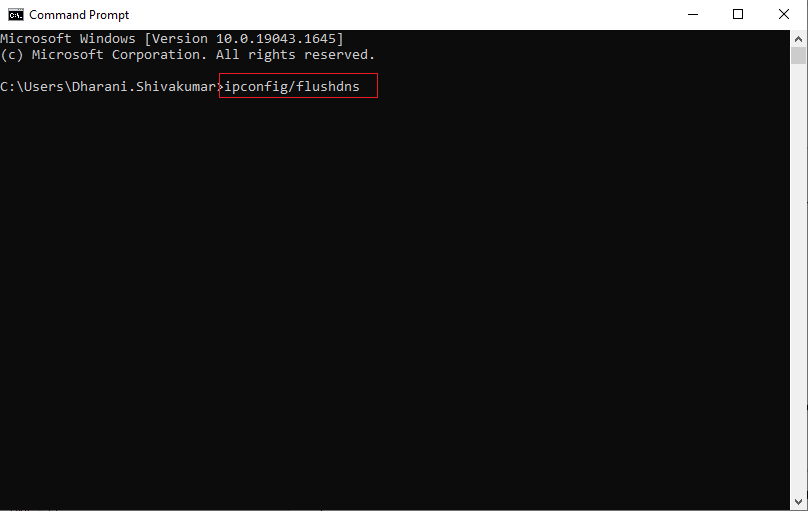

3. コマンドが実行されるのを待ち、PC を再起動します。
方法 2: Forza Horizon 5 を管理者として実行する
これは、Windows 10 PC で FH301 Forza Horizon 5 が発生する最も一般的な理由の 1 つです。 Forza Horizon 5 ゲームに管理者権限を付与した場合にのみ、特定の権限と機能にアクセスできます。 このシナリオでは、以下の手順に従って、議論されている問題を修正できます。
1. デスクトップのForza Horizon 5 ショートカットを右クリックするか、インストール ディレクトリに移動して右クリックします。
2. ここで、[プロパティ] オプションを選択します。
![[プロパティ] をクリックします。 Forza Horizon 5 FH301 エラー コードを修正](/uploads/article/6718/kL4WrW5057PvIL5p.png)
3. 次に、[互換性] タブに切り替えて、[管理者としてこのプログラムを実行する] チェックボックスをオンにします。
![[設定] セクションの [管理者としてこのプログラムを実行する] オプションをオンにします。](/uploads/article/6718/6pC7647Lo2uWGfX3.png)
4. 最後に、[適用] と [ OK ] をクリックして変更を保存します。
また読む: Forza Horizon 5がロード画面で動かなくなる問題を修正
方法 3: ゲーム ファイルの整合性を確認する (Steam 上)
ゲームファイルが見つからないか破損している、またはインストールが不完全であるという多くのケースを見てきました。 ユーザーが更新プロセスによって中断された場合、またはゲーム ファイルが移動されている場合、FH301 FH5 が発生する可能性もあります。 この方法では、Steam を開き、組み込み関数を使用してゲームの整合性を検証します。 アプリケーションが何かを見つけた場合、それは置き換えられます。
Steam でゲーム ファイルの整合性を検証する方法のガイドで説明されている手順に従います。
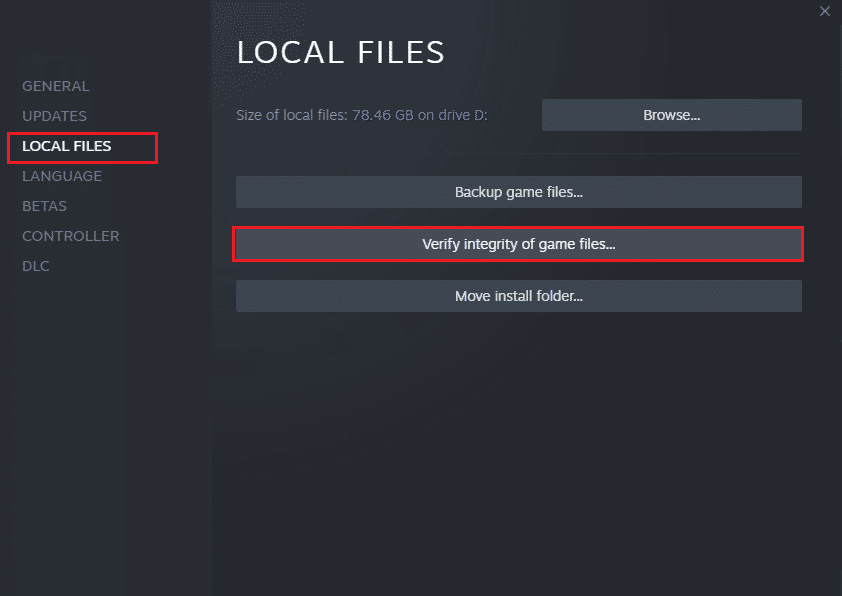
方法 4: Windows Defender ファイアウォール設定を変更する
また、Windows 10 コンピューターのアンチウイルス スイートが過剰に反応したり、過剰に保護したりするため、FH301 Forza Horizon 5 に直面することもあります。 これにより、ゲーム ランチャーとサーバー間の接続リンクが妨げられます。 したがって、この問題を解決するには、ファイアウォール設定で Forza Horizon 5 をホワイトリストに登録するか、問題を一時的に無効にすることができます。
オプション I: Forza Horizon 5 をホワイトリストに登録する
Windows Defender ファイアウォールで Forza Horizon 5 を許可するには、ガイドの Windows ファイアウォールを介したアプリの許可またはブロックに従い、指示に従って手順を実行します。
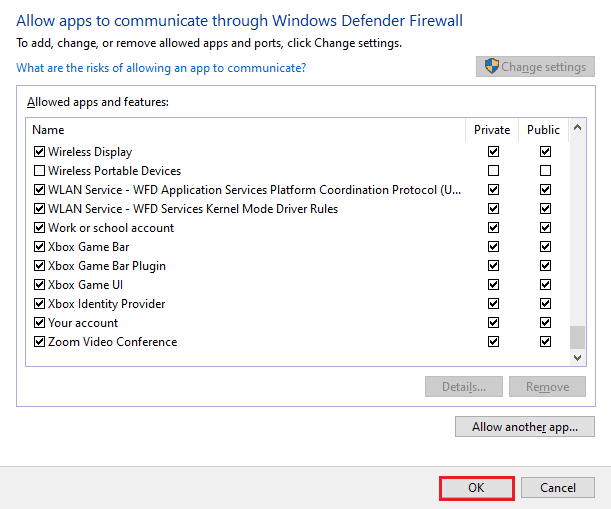
オプション II: ファイアウォールを無効にする (非推奨)
Windows Defender ファイアウォールを無効にする方法がわからない場合は、Windows 10 ファイアウォールを無効にする方法に関するガイドが役に立ちます。
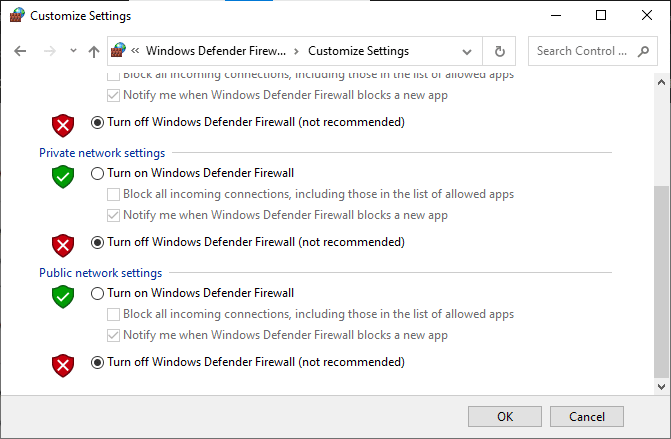
オプション III: ファイアウォールで新しいルールを作成する
1. Windows キーを押して、 Windows Defender Firewall with Advanced Securityと入力します。 次に、[開く] をクリックします。
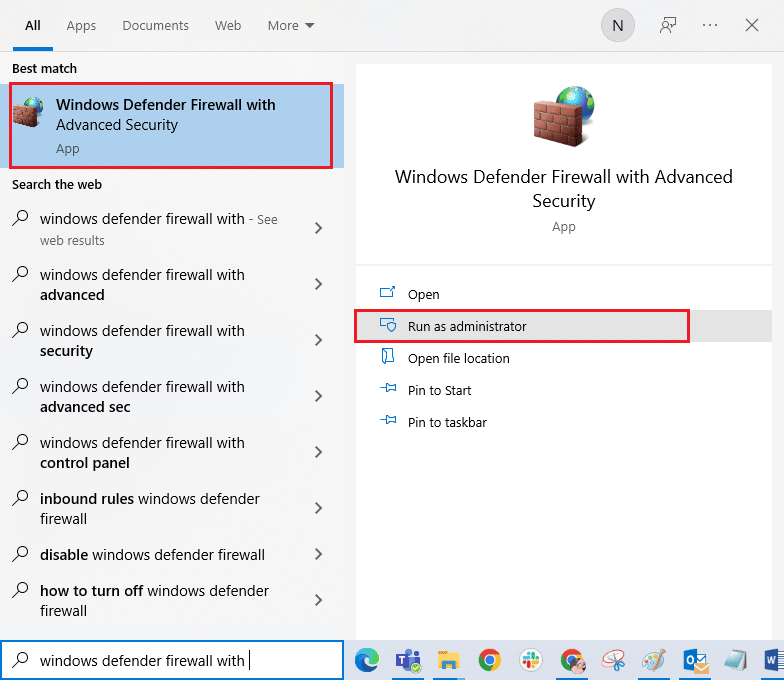
2. 次に、左ペインで、図のように [ Inbound Rules ] をクリックします。
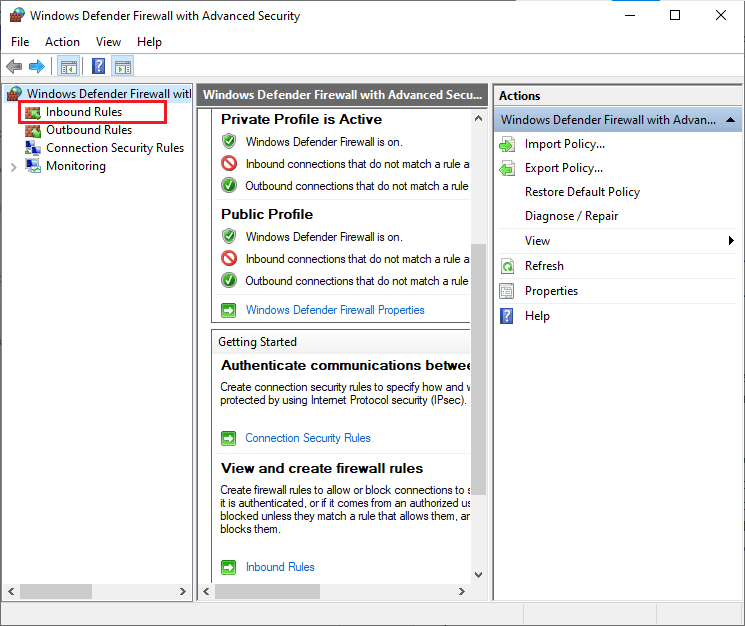
3. 次に、右側のペインで、図のように [新しいルール] をクリックします。
![[新しいルール…] をクリックします。](/uploads/article/6718/QEy8tF90CqbA315X.png)
4. ここで、[どのような種類のルールを作成しますか? ] の下で [プログラム] オプションを選択していることを確認してください。 メニューをクリックし、図のように [次へ] をクリックします。
![[作成するルールの種類] で [プログラム] オプションを選択していることを確認してください。](/uploads/article/6718/GvxMVC5cKN774oj1.png)
5. 次に、[ This program path: ] に対応する [ Browse… ] ボタンをクリックします。
![[このプログラム パス] に対応する [参照...] ボタンをクリックします。 Forza Horizon 5 FH301 エラー コードを修正](/uploads/article/6718/yML4JSScgTzbGGUN.png)
6. 次に、 C:\Program Files (x86)\ Forza Horizon 5パスに移動し、セットアップファイルをダブルクリックします。 次に、[開く] ボタンをクリックします。
7. 次に、図のように [新しい受信規則ウィザード] ウィンドウで [次へ > ] をクリックします。
![[新しい受信の規則ウィザード] ウィンドウで [次へ] をクリックします。](/uploads/article/6718/6slSbLzuavQb7v6U.png)
8. ここで、[接続を許可する] の横にあるラジオ ボタンを選択し、図のように [次へ > ] をクリックします。
![[接続を許可する] の横にあるラジオ ボタンを選択し、[次へ] をクリックします。 Forza Horizon 5 FH301 エラー コードを修正](/uploads/article/6718/DpWcyAgAX7GNNF9A.png)
9. [ドメイン]、[プライベート]、[パブリック] ボックスが選択されていることを確認し、図のように [次へ] をクリックします。
![ドメイン、プライベート、パブリック ボックスが選択されていることを確認し、[次へ] をクリックします。](/uploads/article/6718/oGlkm2U6EEvJ9dcW.png)
10. 最後に、新しいルールに名前を追加し、[完了] をクリックします。
すべて完了! Forza Horizon 5 FH301 エラーが修正されたかどうかを確認します。
また読む: Windows 10 での Forza Horizon 5 のクラッシュを修正する
方法 5: ウイルス対策を一時的に無効にする (該当する場合)
コンピューターにインストールされている互換性のないウイルス対策プログラムの中には、FH301 Forza Horizon 5 エラーを引き起こすものがあります。 競合を回避するには、Windows 10 コンピューターのセキュリティ設定を確認し、それらが安定しているかどうかを確認する必要があります。 ウイルス対策スイートが Forza Horizon 5 FH301 エラーの原因であるかどうかを確認するには、一度無効にしてネットワークに接続してみてください。
Windows 10でウイルス対策を一時的に無効にする方法に関するガイドを読み、指示に従って、PCでウイルス対策プログラムを一時的に無効にします.
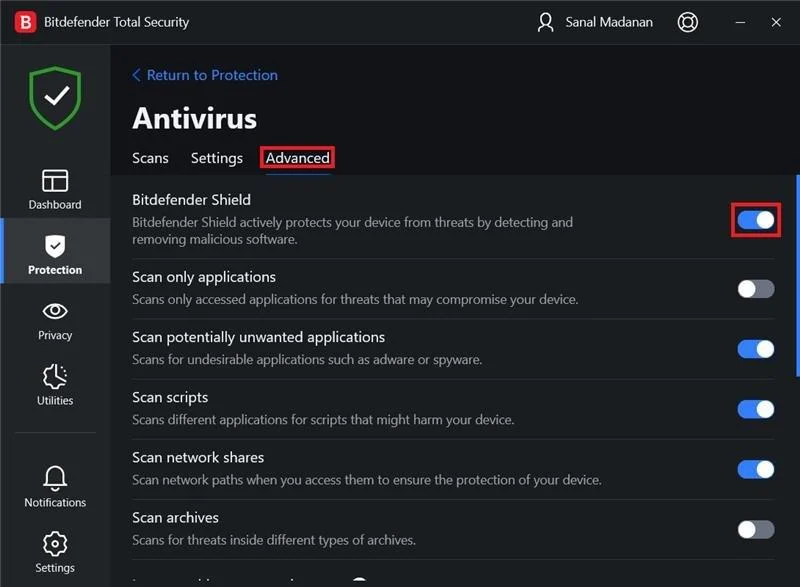
コンピューターでウイルス対策プログラムを無効にした後に問題が解決した場合は、PC からプログラムを完全にアンインストールすることをお勧めします。
Windows 10 でアンインストールされないプログラムを強制的にアンインストールするガイドを読んで、コンピューター上のウイルス対策プログラムをアンインストールします。
方法 6: 新しいユーザー プロファイルを作成する
新しいユーザー アカウントを作成すると、プロファイル関連のエラーや不具合を修正できます。 これは、FH301 Forza Horizon 5 を修正するのに役立ちます。ガイド「Windows 10 でローカル ユーザー アカウントを作成する方法」で説明されている手順に従って、新しいユーザー プロファイルを作成できます。
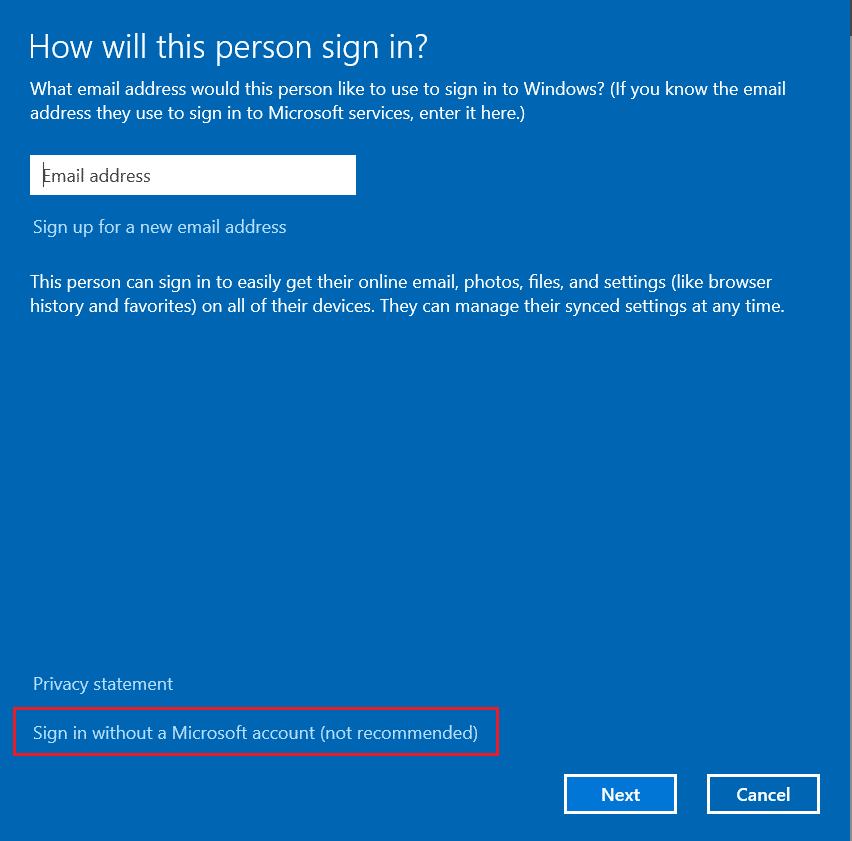
新しいユーザー プロファイルを作成したら、議論された問題を修正したかどうかを確認します。
また読む: Forza Horizon 4がWindows 10で起動しない問題を修正
方法 7: .NET Framework を更新する
Windows 10 コンピューターの .NET フレームワークは、最新のアプリやゲームの中断のないサービスに不可欠です。 多くのゲームには .NET フレームワークの自動更新機能があり、更新が利用可能になると自動的に更新されます。 別のケースでは、PC で更新を求めるメッセージが表示された場合は、ガイドの「Microsoft .NET Framework 3.5 のインストール方法」で説明されているように、最新バージョンの .NET Framework を手動でインストールできます。
![[.NET Framework 4.8 Developer Pack のダウンロード] をクリックしないでください。 Forza Horizon 5 FH301 エラー コードを修正](/uploads/article/6718/dJ3y7QqsuwEDF45x.png)
方法 8: DirectX を更新する
Forza Horizon 5 ゲームでシームレスなマルチメディア エクスペリエンスを楽しむには、DirectX がインストールされているかどうか、および最新バージョンに更新されているかどうかを確認する必要があります。 DirectX は、特にグラフィック ゲームやアプリケーションのビジュアル メディア エクスペリエンスを向上させるのに役立ちます。 Windows 10 で DirectX を更新する方法のガイドに従って、このゲームに必要な DirectX を更新する価値があります。
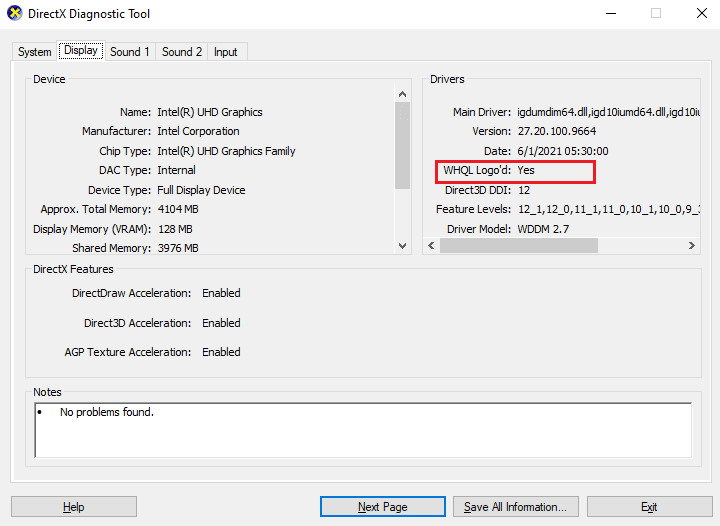
ここで、Forza Horizon 5 FH301 エラーを修正できるかどうかを確認します。
方法 9: Microsoft Visual C++ 再頒布可能パッケージを修復する
または、ガイド Microsoft Visual C++ 再頒布可能パッケージを修復する方法の指示に従って、Microsoft Visual C++ 再頒布可能パッケージを修復して FH301 Forza Horizon 5 を修正することもできます。
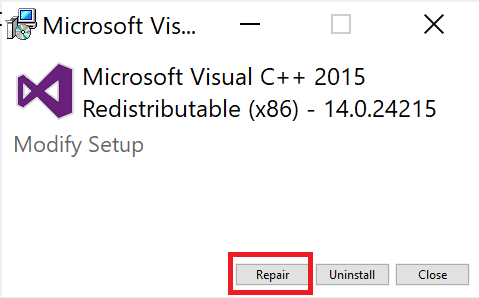
方法 10: Microsoft Visual C++ 再頒布可能パッケージを再インストールする
Microsoft C++ Visual Redistributable を修復する以前の方法で FH301 FH5 が修正されなかった場合は、再配布可能ファイルを再インストールする必要があります。 Microsoft Visual C++ 再頒布可能パッケージを再インストールする方法のガイドに記載されている手順に従って、パッケージを再インストールします。
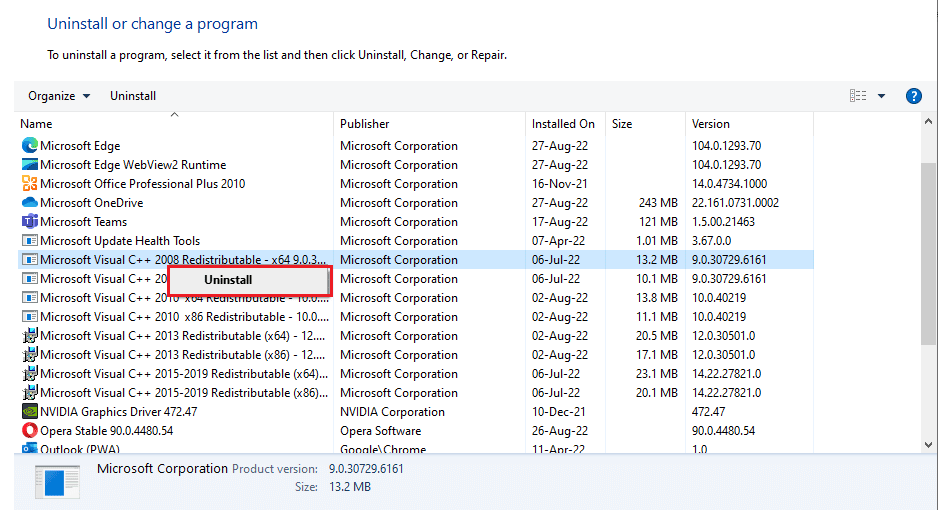
また読む: Windows 10 で Forza Horizon 4 FH001 を修正する
方法 11: Forza Horizon 5 を再インストールする
どの方法でも問題が解決しない場合は、可能であればゲームを再インストールしてみてください。 再インストールすると、すべての設定と構成セットアップが更新されるため、Forza Horizon 5 FH301 エラーを修正できる可能性が高くなります。
1. Windows + I キーを同時に押してWindows 設定を開きます。
2. 次に、[アプリの設定] をクリックします。
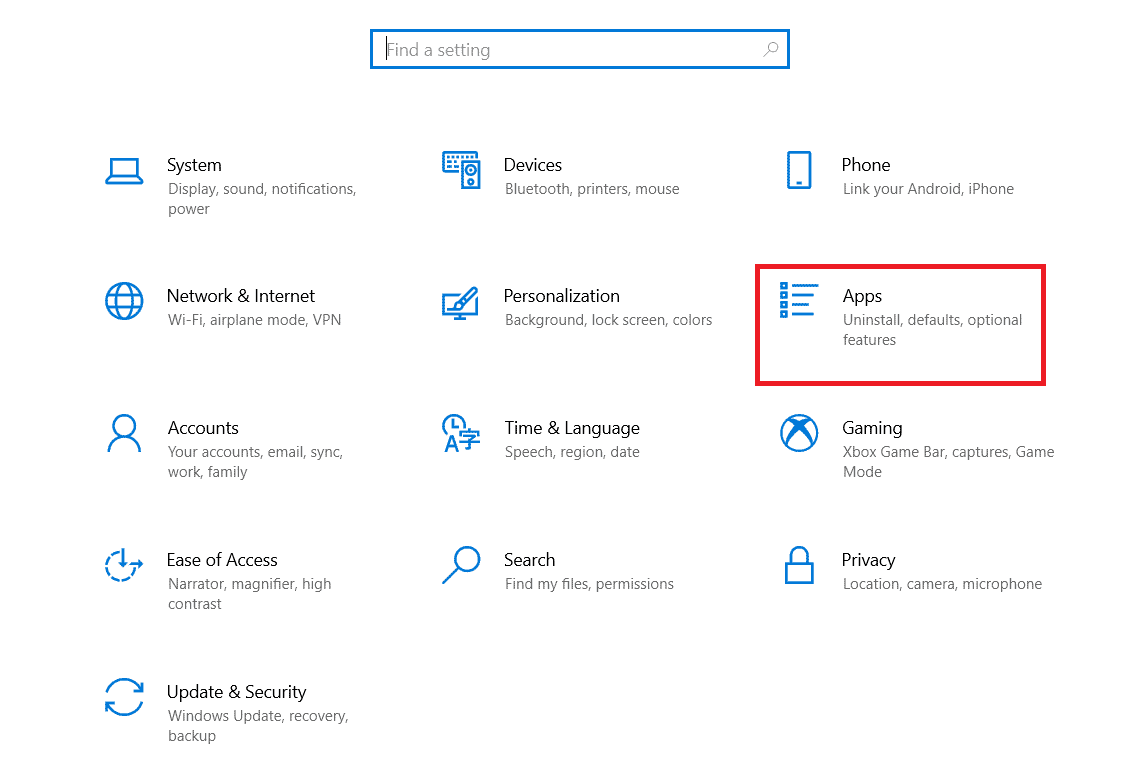
3. 次に、 Forza Horizon (FH5)を検索してクリックし、[アンインストール] オプションを選択します。
![Forza Horizon FH5 をクリックし、[アンインストール] オプションを選択します。](/uploads/article/6718/zbS8e0wWRytK8XPQ.png)
4. Forza Horizon 5 (FH5)をアンインストールしたら、プロンプトが表示されたら確認し、PCを再起動します。
5. 次に、Microsoft Store からゲームを再度インストールします。
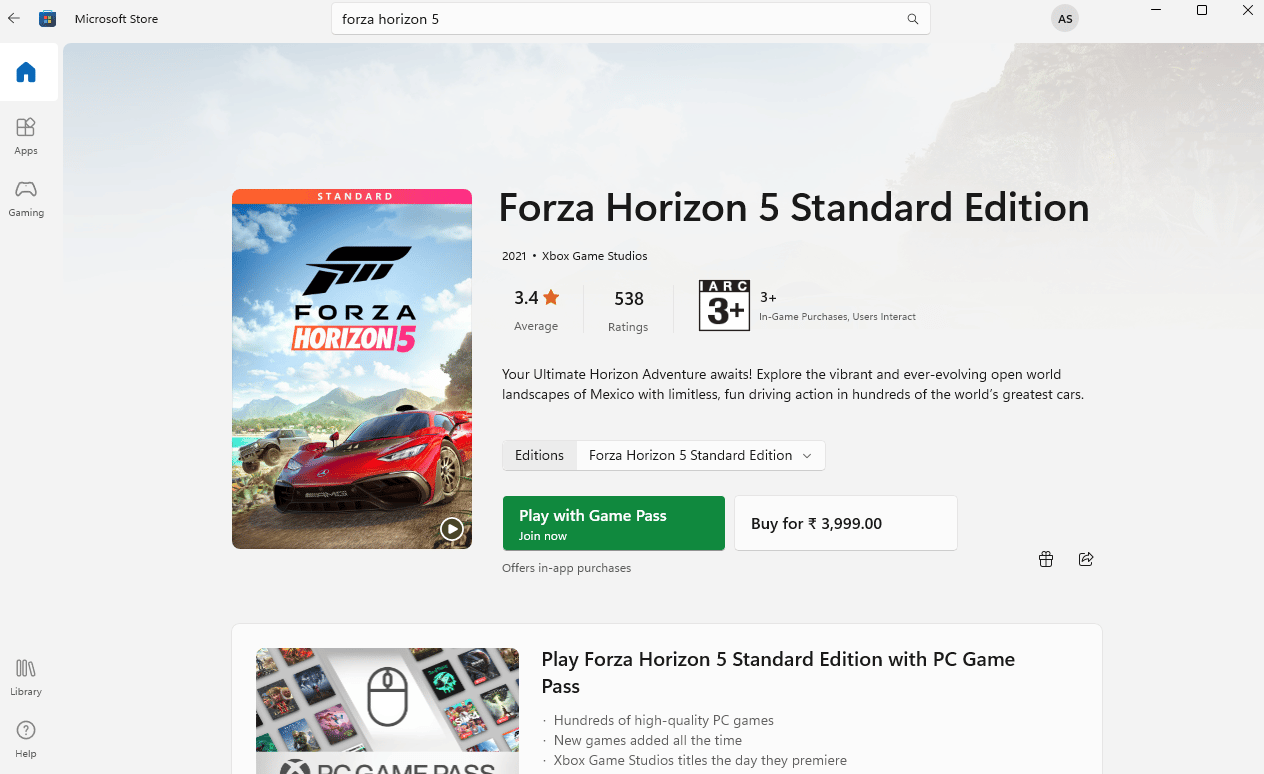
最後に、コンピューターに Forza Horizon を再インストールしました。 アプリに関連するすべての問題が修正されます。
おすすめされた:
- Instagramで投稿をアーカイブまたはアーカイブ解除する方法
- Windows 10でLeague of Legendsエラーコード900を修正
- Forza Horizon 3 が起動しない問題を修正
- Windows 10 で 0x80070032 Forza Horizon 5 エラーを修正
このガイドが役に立ち、PC でFH301 Forza Horizon 5を修正できることを願っています。 どの方法が最も効果的かをお知らせください。 また、この記事に関する質問や提案がある場合は、コメント セクションに自由にドロップしてください。
